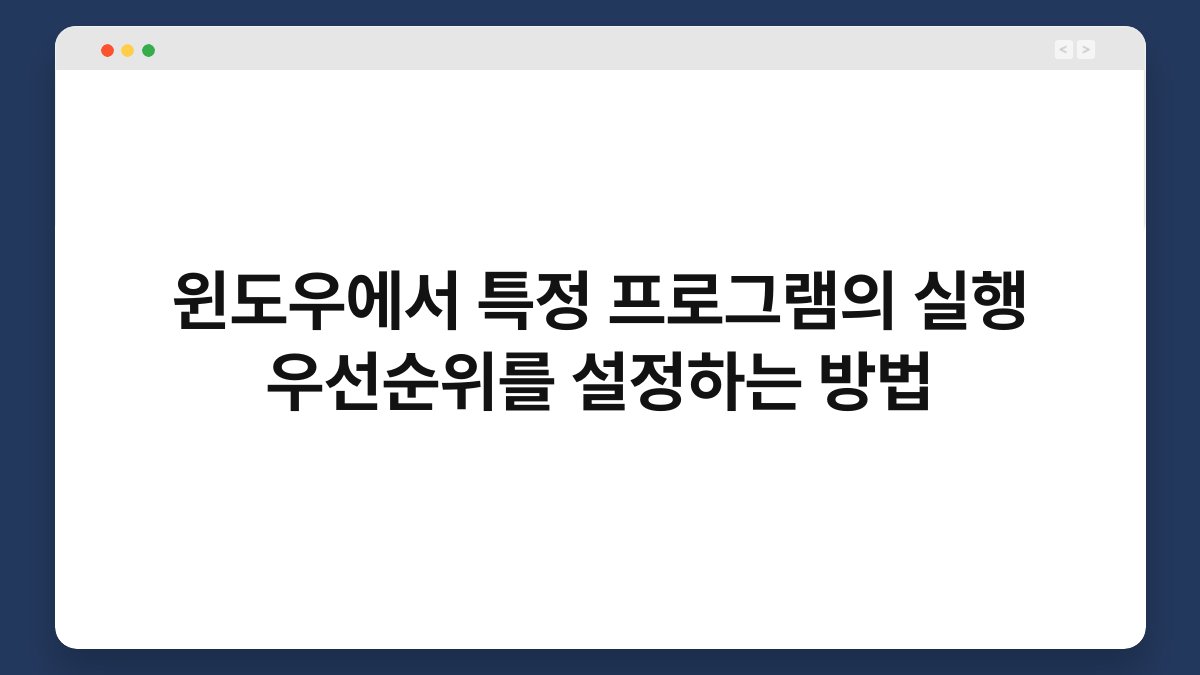윈도우에서 특정 프로그램의 실행 우선순위를 설정하는 방법을 아시나요? 프로그램을 실행할 때, 성능을 극대화하고 싶다면 우선순위를 조정하는 것이 유용합니다. 이 기능을 통해 시스템 자원을 효율적으로 분배하고, 원하는 프로그램이 더 원활하게 작동하도록 도울 수 있습니다. 이번 글에서는 윈도우에서 특정 프로그램의 실행 우선순위를 설정하는 방법을 단계별로 안내해 드리겠습니다. 함께 알아보시죠!
🔍 핵심 요약
✅ 윈도우에서 프로그램 우선순위를 설정하면 성능을 최적화할 수 있습니다.
✅ 작업 관리자를 통해 쉽게 우선순위를 조정할 수 있습니다.
✅ 우선순위는 ‘높음’, ‘보통’, ‘낮음’으로 설정 가능합니다.
✅ 특정 프로그램에 대해 지속적인 우선순위 설정이 필요할 경우, 추가 도구를 사용할 수 있습니다.
✅ 우선순위 조정은 시스템 안정성에 영향을 줄 수 있으니 신중하게 결정해야 합니다.
작업 관리자에서 우선순위 조정하기
작업 관리자는 윈도우에서 프로그램과 프로세스를 관리하는 필수 도구입니다. 여기서 특정 프로그램의 우선순위를 쉽게 변경할 수 있습니다.
작업 관리자 열기
먼저, 작업 관리자를 열어야 합니다. 이를 위해 Ctrl + Shift + Esc 키를 동시에 눌러보세요. 그러면 작업 관리자 창이 열립니다.
프로세스 선택 및 우선순위 변경
작업 관리자에서 ‘프로세스’ 탭을 클릭하면 현재 실행 중인 프로그램 목록이 나타납니다. 여기서 우선순위를 조정하고 싶은 프로그램을 찾은 후, 마우스 오른쪽 버튼을 클릭하세요. 표시되는 메뉴에서 ‘우선순위 설정’을 선택하면 ‘높음’, ‘보통’, ‘낮음’ 중 원하는 옵션을 선택할 수 있습니다.
| 항목 | 내용 |
|---|---|
| 작업 관리자 열기 | Ctrl + Shift + Esc 키 사용 |
| 프로세스 선택 | 원하는 프로그램을 마우스 오른쪽 클릭 |
| 우선순위 변경 | ‘우선순위 설정’에서 선택 |
CMD를 이용한 우선순위 설정
명령 프롬프트(CMD)를 통해서도 프로그램의 우선순위를 설정할 수 있습니다. 이 방법은 좀 더 고급 사용자에게 적합합니다.
CMD 열기
먼저, ‘시작’ 버튼을 클릭하고 ‘cmd’를 입력하여 명령 프롬프트를 찾습니다. 관리자 권한으로 실행하면 더욱 효과적입니다.
명령어 입력
우선순위를 변경할 프로그램의 실행 파일 경로를 알고 있어야 합니다. 이를테면, 다음과 같은 형식으로 입력합니다: `start /high “프로그램명” “파일 경로”`. 여기서 ‘high’는 ‘높음’을 의미하며, 다른 옵션으로는 ‘normal’, ‘low’가 있습니다.
| 항목 | 내용 |
|---|---|
| CMD 열기 | ‘cmd’ 입력 후 관리자 권한으로 실행 |
| 명령어 형식 | start /[우선순위] “프로그램명” “파일 경로” |
스크립트를 통한 자동화
특정 프로그램의 우선순위를 자주 변경해야 한다면, 스크립트를 활용하는 것도 좋은 방법입니다.
배치 파일 생성
메모장을 열고, 앞서 언급한 CMD 명령어를 입력한 후 ‘파일’ > ‘다른 이름으로 저장’을 선택합니다. 파일 형식을 ‘모든 파일’로 변경하고 확장자를 ‘.bat’로 지정해 저장하세요.
스크립트 실행
이 배치 파일을 실행하면 자동으로 프로그램이 설정한 우선순위로 실행됩니다. 이 방법은 반복적인 작업을 간소화하는 데 큰 도움이 됩니다.
| 항목 | 내용 |
|---|---|
| 배치 파일 생성 | 메모장에서 CMD 명령어 입력 후 저장 |
| 스크립트 실행 | 생성한 .bat 파일 실행 |
우선순위 변경 시 주의사항
프로그램의 우선순위를 변경하는 것은 시스템에 영향을 미칠 수 있습니다. 따라서 신중하게 접근해야 합니다.
시스템 안정성
우선순위를 높이면 해당 프로그램이 더 많은 자원을 차지하게 되어, 다른 프로그램의 성능에 영향을 줄 수 있습니다. 이를테면, 여러 프로그램을 동시에 실행할 때 시스템이 느려질 수 있습니다.
적절한 설정
우선순위는 상황에 맞게 조정해야 합니다. 일반적으로 게임이나 고사양 프로그램은 ‘높음’으로 설정하고, 백그라운드에서 실행되는 프로그램은 ‘낮음’으로 설정하는 것이 좋습니다.
| 항목 | 내용 |
|---|---|
| 시스템 안정성 | 자원 분배에 유의 |
| 적절한 설정 | 상황에 맞게 조정 |
유용한 도구 활용하기
특정 프로그램의 우선순위를 지속적으로 조정해야 한다면, 전문 도구를 사용하는 것도 고려해볼 만합니다.
Process Lasso
Process Lasso는 프로그램의 우선순위를 자동으로 조정해주는 유용한 소프트웨어입니다. 이 도구는 사용자가 설정한 기준에 따라 프로그램의 우선순위를 자동으로 변경해줍니다.
기타 도구
이 외에도 다양한 시스템 최적화 도구가 있으니, 필요에 따라 선택해 사용하시면 좋습니다. 이러한 도구들은 사용자의 편의성을 높여줍니다.
| 항목 | 내용 |
|---|---|
| Process Lasso | 자동 우선순위 조정 도구 |
| 기타 도구 | 다양한 최적화 도구 사용 가능 |
자주 묻는 질문(Q&A)
Q1: 우선순위를 변경하면 프로그램이 느려질 수 있나요?
A1: 네, 프로그램의 우선순위를 높이면 자원을 더 많이 차지하게 되어 다른 프로그램이 느려질 수 있습니다.
Q2: 모든 프로그램의 우선순위를 변경할 수 있나요?
A2: 대부분의 프로그램에서 우선순위를 변경할 수 있지만, 일부 시스템 프로세스는 제한될 수 있습니다.
Q3: 우선순위를 변경하는 것이 시스템에 위험한가요?
A3: 일반적으로 위험하지 않지만, 너무 높은 우선순위를 설정하면 시스템 안정성에 영향을 줄 수 있습니다.
Q4: 우선순위를 영구적으로 설정할 수 있나요?
A4: 기본적으로는 작업 관리자에서 수동으로 설정해야 하지만, 배치 파일이나 전문 도구를 사용하면 자동화할 수 있습니다.
Q5: 우선순위 변경 후 문제가 발생하면 어떻게 하나요?
A5: 문제가 발생하면 우선순위를 원래 상태로 되돌리거나, 시스템을 재부팅하여 초기 상태로 복구할 수 있습니다.
지금까지 윈도우에서 특정 프로그램의 실행 우선순위를 설정하는 방법에 대해 알아보았습니다. 이러한 방법들을 활용해 보시고, 시스템 성능을 개선해보세요. 지금이라도 하나씩 시도해보는 건 어떨까요?